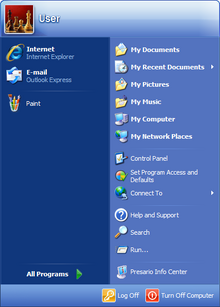Как называется архитектура ос windows xp
Обновлено: 28.06.2024
В данной теме только часто задаваемые вопросы. Составлено по мотивам фака от Алексея Шашкова, с моими дополнениями.
1.1 Что такое Windows XP?
1.2 Какой build финальный? Как точно узнать версию XP? Как отличить пиратский релиз от настоящего?
Финальный билд - 2600. Узнать его можно либо командой winver, либо по версии ядра ХР, например файла ntoskrnl.exe. Отличить пиратский релиз от настоящего, стало ещё проще, чем в каком-либо другом Windows. Это стало возможно благодаря механизму активации (Windows Product activation) востренным в систему. В пиратском релизе должны быть включены средства борьбы с ней, поэтому если Вы увидите папку с названием crack, или чем то вроде этого, то можете быть уверенны, что релиз пиратский. Если на Вашем диске нет ничего подобного, а сам диск имеет все признаки нелегального (нет голограммы, лицензионного соглашения на бумаге, нет наклейки, которая меняет цвет если нагреть её пальцем), то Вы рискуете тем, что Ваша версия перестанет работать в течении месяца. Впрочем, есть и «ломаные» пиратские релизы, которые не требуют регистрации вообще. Кроме этого, существуют так называемые корпоративные релизы, сделанные Microsoft для своих крупнейших OEM партнёров. Такие релизы не требуют регистрации изначально.
1.3 Что такое Windows Product Activation, и зачем он нужен?
Это технология, разработанная Microsoft для борьбы с нелегальными копиями их программного обеспечения. Впервые подобный механизм был опробован на Terminal Service, из W2k Server, теперь же, похоже, подобным образом будут защищаться многие последующие продукты Microsoft. Суть технологии состоит в следующем: после инсталляции системы на основе серийного номера, который даётся с каждой копией XP, и некоторых особенностей вашего компьютера, генерится так называемый Product ID. Он состоит из 20 цифр, и на его основе (вместе с правильным серийным номером, конечно же) вы получаете Activation Code, после введения которого Windows считается активированным. Как утверждает Microsoft, на основе этих двух номеров они не могут узнать ничего про ваш компьютер. То есть, полная анонимность. Если не проделать такой процедуры, то через 30 дней в XP просто перестанет функционировать всё, кроме апплета отвечающего за активацию. Проводить активацию на одном и том же компьютере можно сколько угодно. Product ID на одной и той железке всегда будет одинаковый, поэтому вы безбоязненно можете переставлять систему столько раз сколько захотите, Activation Code который вы получили один раз, будет подходить всегда. Вне зависимости от того, какой из способов активирования вы использовали. Узнать, активирована ли ваша версия XP, можно в окне System Summary, находящегося в меню Пуск>Все программы>Стандартные>Служебные>Сведения о системе. Если увидите строку Activation Status и напротив неё надпись вроде Activation Pending (XX days remaining), значит через XX дней ваша XP перестанет работать. Апплет, который отвечает за активацию XP, находится в меню Пуск>Все программы>Стандартные>Служебные>Активация Windows. При запуске этого апплета откроется простой визард, который предложит зарегистрировать свою копию XP через интернет, либо по телефону. После того как система будет активирована (любым способом), строка Activation Pending из System Information пропадёт без следа.
1.4 Какие виды поставки XP бывают?
1.5 Какой компьютер необходимо иметь для нормальной работы XP?
Microsoft утверждает, что для успешной инсталляции XP Вам необходим процессор не менее 233 мегагерц, 64 мегабайта оперативной памяти, и 1.5 гигабайта свободного места на диске. Однако, для более-менее комфортной работы Вам понадобится процессор не менее 500 мегагерц, и не менее 128 мегабайт оперативной памяти. Хотя, максимально облегчив интерфейс можно добиться того, что XP будет требовать меньше памяти чем W2k, поэтому если пожертвовать всякими "примочками", и визуальными эффектами, то вполне комфортно можно будет работать и на менее мощных системах. Вообще, если на Вашей машине работает W2k, то будет работать и XP, ничуть не хуже, если не лучше. Как и любая ОС на ядре NT, XP очень любит лишнюю оперативную память, поэтому 512 мегабайт для такой системы совсем не будут лишними, хотя и не являются обязательными. На 256 Mb система работает очень быстро и очень приятно, если не грузить её очень тяжёлыми приложениями. Если включить все визуальные эффекты, то XP будет заметно притормаживать на относительно слабых процессорах, вне зависимости от объёма оперативной памяти. Такой же эффект наблюдается при использовании слабой видеокарты. Однако, если система достаточно мощная, то нормально настроенный XP будет работать гораздо быстрее, чем любая ОС от Microsoft выпущенная ранее.
1.6 Как насчёт совместимости со старым программным обеспечением?

Как и в W2k, ядро NT накладывает свои ограничения, поэтому нельзя ожидать от XP абсолютно полной совместимости со старым программных обеспечением. Однако, по сравнению с w2k ситуация с совместимостью несколько улучшилась. Из наиболее заметных изменений можно отметить появившийся звук в старых ДОСовских играх, что было весьма сложно добиться в W2k. Поддерживается эмуляция Sound Blaster 2 и General MIDI, так что теперь можно без беганий с бубном и сторонних утилит заставить работать со звуком такие старые хиты как Worms, Duke Nukem 3D, Warcraft 1 и 2, Dune 2. Кроме этого, в XP встроен режим совместимости со старыми ОС. Для того что бы его задействовать, необходимо выбрать закладку Compatibility из Properties файла или ярлыка (shortcut) на файл. В этой закладке можно указать под видом какой ОС требуется запускать программу, надо ли менять разрешение или глубину цвета при этом (необходимо для многих старых программ).
В отличии от acompat.exe из дистрибутива W2k, XP в режиме совместимости не просто рапортует программе, что она это не она (по типу старой утилитки из MS-DOS, под названием setver), но и эмулирует структуру реестра Windows, свойственную той или иной версии ОС. Если нет желания лазать по свойствам файлов и ярлыком самостоятельно, можно воспользоваться Program Compatibility Wizard, из кнопки Start - Programs - Accessories. Впрочем, не стоит ожидать от этого механизма чуда, 100% совместимости добиться так и не удалось, поэтому не будет лишним сходить на сайт производителя Вашей программы и посмотреть, не появился ли там апдейт на неё делающей её совместимой с XP. Как насчёт совместимости со старым программным обеспечением? Как и в W2k, ядро NT накладывает свои ограничения, поэтому нельзя ожидать от XP абсолютно полной совместимости со старым программных обеспечением.
1.7 А что знаменитый DLL-hell?
Этой проблеме было уделено самое пристальное внимание. Причём, к этому вопросу подошли более комплексно, чем когда-либо до этого. Во первых, никому не дадут просто так перезаписать какой либо DLL в системной директории. Кроме этого, остался знакомый нам по W2k механизм SFC, System File Protection. Эта система мониторит основные системные файлы, и в случае замены какого-либо из них, меняет всё обратно. Кроме этого, в Microsoft почему то позаботились об криворуких программистах, которые не могут писать нормально, и им обязательно надо что бы их творение работало с собственными DLL, подменяющими системные. При инсталляции такой программы, эти переделанные DLL всё-таки будут записываться на диск, но не вместо системных. Потом, при запуске такой программы, в случае вызова DLL должен вызываться не системный файл, а заранее сохранённый файл именно от этой программы. Хранятся эти DLL в подкаталоге WinSxS, что означает Windows Side by Side (бок о бок), что весьма символично.
1.8 Что такое Dynamic Disk?
Это физический диск, на котором могут быть созданы динамические разделы. Такой диск может быть доступен только из W2k или XP.Динамические разделы могут быть следующих видов:
Простые (simple). Простые разделы практически ни чем не отличаются от тех, к которым мы привыкли.
Составные (spanned). Состоят из нескольких динамических дисков, которые представлены как один диск. Данные пишутся и читаются последовательно.
Чередующиеся (stripped). Несколько динамических дисков, которые представлены как один диск. Данные пишутся и читаются одновременно на несколько дисков. Это, теоретически, должно обеспечивать вдвое большую скорость на дисковых операциях. На практике, прирост хотя и значительный, но меньше, чем в два раза. Мы бы рекомендовали использовать этот режим только в том случае, если уже имеются два диска. В противном случае, гораздо выгоднее купить один винчестер, вдвое большего объёма, с отличными скоростными характеристиками, чем два маленьких и более медленных, в расчёте на то, что они будут много быстрее. Конечно, если взять два быстрых диска и объединить их в Stripped Volume, то они будут быстрее, чем один. Однако системный раздел не может быть Stripped Volume. В этом случае разумнее приобрести аппаратный IDE-RAID контролёр который обеспечивает возможность работы с RAID даже из под ДОС; таким образом можно сделать системный раздел чередующимся.
Зеркальные (mirrored). Эти разделы состоят из двух физических дисков. Данные записываемые на один из дисков автоматически дублируются на другом. Это не даёт никаких преимуществ в плане скорости, но зато обеспечивает вдвое большую степень надёжности сохранности данных.
RAID5. Состоит из трёх, или более дисков. Представляет из себя stripped volume с контролём ошибок. То есть, данные пишутся на два диска, в два блока, а на третий диск, и в третий блок записывается ECC, код коррекции ошибок, с помощью которого, по информации любого из блоков можно восстановить содержимое второго блока. Причём код ECC записывается попеременно, на каждый из входящих в массив дисков. Эта технология позволяет более экономно использовать дисковое пространство, чем mirrored volumes, но, работает медленнее. Любой из этих разделов может быть отформатирован как под FAT32, так и под NTFS. Управление Dynamic disk осуществляется через раздел Disk Management окна Computer Management.
Примечание: Все эти разделы, кроме simple можно создавать только на динамических дисках.
Обычный диск может быть конвертирован в динамический, из окна Disk Management, однако обратный процесс (конвертировать динамический диск в простой) не всегда возможен. Например, если диск с самого начала создавался как динамический, то на нём отсутствует привычная таблица разделов, и что бы создать её, его придётся заново разбивать с помощью fdisk и форматировать.
Кроме этого, если удалить на динамическом диске несколько партиций, то свободное место не объединяется и новая партиция, равная по размеру удаленным, будет состоят из нескольких мелких партиций объединненных в volume set под одной буквой.
1.9 Что такое Task Manager (Диспетчер задач)?
Task Manager (Диспетчер задач) - это один из самых мощных и удобных инструментов в NT, предназначенных для управления процессами. Вызывается он либо Ctrl+Shift+Esc, либо выбором в меню, появляющимся после нажатия правой кнопкой на Taskbar-е. Task manager в XP состоит из пяти закладок - Applications (Приложения), Processes (Процессы), Performance (Быстродействие), Networking (Сеть) и Users Пользователи. Начнём с Performance (Быстродействие).
На этой закладке показывается информация о загрузке процессора(ов) в реальном времени (зелёным цветом процессы пользователя, красным системные процессы), показывается загрузка физической памяти, причём показано сколько занято/свободно оперативной памяти, и сколько занято системного Swap-а. Кроме этого даётся другая дополнительная информация, например Threads (Потоков) и Processes (Процессов), - количество нитей и процессов, исполняемых сейчас на машине, Peak (Пик) - пиковый размер Swap-а в течении сессии, Nonpaged (Невыгружаемая) - количество памяти, отведённое под ядро. Эта информация может использоваться, когда надо будет ответить на вопрос, какой фактор в системе является "бутылочным горлышком", замедляющим работу (хотя для этих целей лучше использовать Performance Monitor).
Вторая закладка, Processes (Процессы), содержит список процессов, активных в данный момент.
Для каждого процесса можно узнать некоторую дополнительную информацию, как то: PID (Process ID), количество используемой оперативной памяти, количество нитей, сгенерированных процессом и многое другое. Из полезных дополнений, которые появились в XP, следует отметить появившейся столбик User Name (Имя пользователя). В нём можно узнать, какой пользователь, или системная служба запустила тот или иной процесс. Добавить/удалить показываемые параметры можно через View -> Select Columns (Вид>Выбрать столбцы).
Кроме этого, с любым из этих процессов можно произвести определённые действия. Для этого надо просто нажать на нём правой кнопкой мыши, появится контекстное меню, через которое можно закончить, "убить" процесс ("End Process"; "Завершить процесс"), можно убить сам процесс, и все остальные, которые он "породил" (End Process Tree). Можно выставить приоритет процессу, от высшего Real-Time до самого низкого, Low. Если на машине установлено два процессора и многопроцессорное ядро, то в этом меню появляется ещё один пункт, Set Affinity, который позволяет перевести процесс на другой процессор, Cpu 0, Cpu1, и так далее до Cpu31.
Закладка - Applications, позволяет просмотреть список работающих приложений, и "убить" любое из них. Task Manager позволяет не только "убивать" приложения, он может также запускать новые приложения. File -> New task (Run..). Иногда это бывает очень полезно. Например, если по какой либо причине зависнет интерфейс пользователя, то его можно с лёгкостью "убить" (процесс explorer.exe), а после стартовать заново. Причём, это не обязательно должен быть explorer.exe. Можно, к примеру, запустить progman.exe, и получить интерфейс подобный интерфейсу W3.1, или же любой из внешних интерфейсов, которые в изобилии можно найти на просторах Интернета.
Закладка Networking (Сеть). Эта одна из закладок которая появилась в Task Manager только в XP. На ней показывается загрузка локальной сети.
1.10 Что нового появилось в интерфейсе XP по сравнению с предыдущими ОС от Microsoft?
После достаточно долгого перерыва Microsoft существенно меняет внешний вид своих ОС. Основные принципы работы интерфейса остались прежними, но всяких мелких, и не очень, изменений и улучшений просто огромное количество. Первое, что бросается в глаза, это изменившееся оформление системы. На смену строгим, ровным линиям без лишних "украшательств" пришли округлые линии, мягкие полутона и тени. Вообще то, Microsoft не изобретал "велосипед", многие тенденции, которые нашли своё воплощение в новом оформлении XP мы могли видеть и раньше, в том числе и на PC. Как и W2k, использовавший цветовую гамму впервые появившуюся в KDE 1.2, XP использует элементы цветовой гаммы и оформление некоторых элементов интерфейса (например скролл-бары) сходные с используемыми в KDE 2.0 Если кому не нравятся новые веянья в "компьютерной моде", он легко может привести внешний вид системы в более привычный вид, такой как у W2k или W98.

Базовая поддержка прекращена 30 августа 2005 года (14 апреля 2009 года для x64 Professional).
Расширенная поддержка закончена 8 апреля 2014 года.
Поддержка для специализированных устройств, банкоматов и платная поддержка для обычных пользователей завершена 9 апреля 2019 года.
Предыдущая ОС
Следующая ОС
В настоящее время многие современные программы уже не работают в среде Windows XP. Для большинства современного оборудования отсутствуют драйверы, способные обеспечить функционирование в среде Windows XP. Из-за ряда технических ограничений по причине сильного устаревания данная ОС становится "узким местом" для новых систем, не позволяющей в полной мере реализовать потенциальные возможности аппаратного обеспечения. Поддержка Windows XP корпорацией Microsoft прекращена 8 апреля 2014. За отдельную плату её можно было продлить до 9 апреля 2019 года. Специализированные устройства и банкоматы получили такую поддержку бесплатно.
Содержание
Редакции Windows XP [ ]
Windows XP выпускалась в следующих вариантах:
Новые функции в сравнении с Windows 2000 [ ]
Графический интерфейс пользователя [ ]
Англоязычное стартовое меню в новом виде при использовании темы Royale
-
Выделение в Интерфейс командной строки (CLI) [ ]
Системные требования [ ]
Логотип Designed for Windows XP (Совместимо с Windows XP)
Системные требования операционных систем Windows XP Home и Professional Editions следующие:
В дополнение к этим требованиям, для установки Service Pack 2 необходимо наличие на жёстком диске не менее 2 ГБ свободного места во время установки. А уже для SP3 требуется 2.3 ГБ жёсткого диска при установке.
Пакеты обновлений и поддержка [ ]
Windows XP Gold [ ]
Пакет обновлений 1 [ ]
Пакет обновлений 1a был выпущен 3 февраля 2003 года и удалял виртуальную машину Java из системы. Корпорация Майкрософт не рекомендовала пользователям, уже установившим пакет обновлений SP1, устанавливать пакет SP1а.
Пакет обновлений 2 [ ]
При загрузке системы исчезли подзаголовки с названием редакции; полоса загрузки в редакциях Home и Embedded сменила зелёный и жёлтый цвета на синий цвет, как в редакции Professional.
Пакет обновлений 3 [ ]
Окончательная версия Пакета обновлений 3 была представлена 21 апреля 2008 года, но только для бизнес-клиентов, таких как производители оригинального оборудования и подписчики MSDN и TechNet. Остальные пользователи смогли получить третий сервис-пак 6 мая.
Пакет может быть установлен только поверх пакета Service Pack 1 (SP1) или Service Pack 2 (SP2), и доступен только для 32-битной версии. [17]
Неофициальный выпуск [ ]
Завершение поддержки [ ]
Критика [ ]

Несколько дней назад в сеть просочился образ ранней версии Windows 11. Различные издательства провели тесты по производительности и пришли к неутешительному выводу: Windows 11 в среднем работает хуже, чем Windows 10. Но расстраиваться рано! Проблемы производительности могут быть связаны с «сыростью» слитого образа и нюансами совместимости с текущими программами. Так или иначе, 24 июня состоится официальная презентация нового поколения операционных систем Windows, которая, возможно, даст ответы на многие вопросы. Если сегодня у вас есть настроение для ностальгии, предлагаем вам окунуться в мир Windows: познакомиться с историей, как менялась ось и что у нее внутри.
История Windows

В начале 80 годов прошлого века компания IBM работала над персональным компьютером на базе процессора Intel 8088. С середины 70 годов компания Microsoft была основным поставщиком Basic для восьмибитных микрокомпьютеров. Когда IBM обратилась к Microsoft для лицензирования Basic для их нового компьютера IBM PC, Microsoft согласилась, а также посоветовала обратиться к компании Digital Research для лицензирования операционной системы CP/M. Но, получилось так, что глава Digital Research не нашел в своем графике времени для встречи для IBM, и IBM снова обратилась к Microsoft, теперь уже с просьбой решить вопрос операционной системы для IBM PC. Microsoft купила клон ОС CP/M у компании Seattle Computer Products и перенесла её на IBM PC. Итоговым названием получившейся ОС стало MS-DOS 1.0.

Первые продукты с названием «Windows» от Microsoft не были операционными системами. Это были графические среды для MS-DOS. На фоне успеха, в том числе и коммерческого, пользовательского интерфейса на Apple Lisa, компания решила реализовать графический интерфейс на IBM PC с MS-DOS. В отличии от относительно дешевых IBM PC, Apple Lisa стоили дорого (почти 10 тысяч долларов), и немногие покупатели могли позволить купить их. Microsoft решила занять нишу дешевых компьютеров с графическим интерфейсом. При этом низкая стоимость достигалась экономией на комплектующих и более низкая производительность, по сравнению с Lisa, избежать не получилось. Так, в 1985, 1987 и в 1990 выходят первые три версии Windows — 1.0, 2.0 и 3.0. Причем за первые шесть месяцев после релиза Windows 3.0 было продано более 1 миллиона экземпляров. Дальнейшее развитие Windows можно разделить на два направления — Windows на базе MS-DOS и Windows на базе NT.

Windows 1.01
Windows 9x
Windows на базе MS-DOS или Windows 9x не были первыми ОС от Microsoft, но они продолжали «старые традиции» и были построены на основе 16-битного кода MS-DOS. В августе 1995 года была выпущена Windows 95 — первая система семейства Windows 9x. Она уже была полноценной операционной системой с соответствующими возможностями. Однако у системы были проблемы с безопасностью (например, не было «администратора») и с изоляцией приложений. Зависание 16-битного приложения приводило к блокировке всей системы. Проблемы со стабильностью достались и Windows 98 и Windows ME, которые отличались от выпуска 95 года рядом небольших обновлений.

Windows NT
В целом, к концу 80-х годов в Microsoft появилось понимание о необходимости разработки операционной системы не на базе MS-DOS. Параллельно с разработкой софта, связанного с MS-DOS, Microsoft наняла команду инженеров из компании DEC для разработки новой 32-битной операционной системы. Главой группы стал Дэйв Катлер — один из главных разработчиков ОС VMS. Новая система была названа NT — от сокращения New Technology. Основной упор при разработке NT делался на безопасность и надежность системы, а также на совместимость с Windows на MS-DOS. Так получилось, что опыт при разработке VMS повлиял на NT и сходство между ними стало причиной спора между DEC и Microsoft. По итогу спор был решен во внесудебном порядке.

Дэйв Катлер
Первая система Windows называлась Windows NT 3.1 и была выпущена в 1993 году. Это была первая ОС от Microsoft. Индекс 3.1 был выбран для соответствия Windows 3.1 на MS-DOS. Эта версия не имела особого успеха. Для NT требовалось больше памяти, 32-разрядных приложений на рынке было мало, возникали проблемы с совместимостью драйвером. Достичь поставленных целей смогли в NT 3.5. А первым серьезным обновлением для NT стала версия 4.0 в 96 году. Теперь эта система была мощна, надежна и безопасна, а также обеспечивала тот же интерфейс, что и Windows 95 (которая к тому моменту была чрезвычайно популярной).

Windows NT 3.1
В 2000 году вышла новая версия Windows — Windows 2000. Она развивала идеи, заложенные в системы NT. Был добавлена технология Plug-and-Play, управление электропитанием и улучшен интерфейс пользователя.

Windows 2000
Успех Windows 2000 задал вектор развития для следующего поколения — Windows XP. В «хрюшке» Microsoft улучшила совместимость, интерфейс стал более дружелюбным. Стратегия Microsoft завоевывать аудиторию уже знакомыми системами дала плоды — за несколько лет Windows XP была установлена на сотнях миллионах ПК. Эпоха MS-DOS подошла к концу.

Следующий проект Microsoft пал жертвой собственных амбиций. Через пять лет после Windows XP, в 2006 году на свет вышла Windows Vista. В ней был переделан графический интерфейс, переработаны и добавлены функциональные возможности в плане безопасности. Была улучшена производительность, надежность.
Первоначальные планы Microsoft по поводу Vista были настолько обширны, что через несколько лет после начала разработки проект пришлось сильно ограничить. Vista включала в себе 70 миллионов строк кода, часть которого составлял «причесанный» код XP. Неудача Vista отчасти с тем, что она вышла не в то время. На 2006 год пришелся бум недорогих компьютеров, которые не могли обеспечить достаточную для Vista производительность.

Windows Vista
Проблемы Vista были учтены при разработке Windows 7. Microsoft уделила большее внимание тестированию и производительности новой системы. Windows 7 быстро вытеснила Vista, а затем и XP, став самой популярной версией Windows до появления Windows 10 (сейчас Windows 7 на втором месте по популярности).

Бум смартфонов в начале 2010-х подтолкнул Microsoft к созданию операционной системы, которую можно было бы развернуть на разных устройствах: на телефонах, планшетах, приставках и т. д. В результате этой работы мир узрел Windows 8. «Восьмерка» построена на модульном подходе MinWin для получения небольшого ядра ОС, которое можно было бы расширить на линейку других типов устройств. Но аудитория встретила холодно такой подход. Многие люди критиковали «смартфоноподобный» интерфейс на ПК, отсутствие кнопки пуск. Для решения многих проблем Microsoft выпустила обновление под названием Windows 8.1, которая, помимо исправления имеющихся ошибок, добавила новые функции.

И вот, к 2015 году Microsoft выпускает Windows 10. При разработке Microsoft продолжала развитие идеи единой системы для разных устройств. В «десятке» появилась голосовая помощница Кортана, вернули меню «Пуск», улучшена системная безопасность.

Технические аспекты
Чтобы осветить все технические аспекты и тонкости операционной системы Windows понадобится не менее 1000 страниц. Для особо любопытных советуем 7-е издание «Внутреннего устройства Windows« Марка Руссиновича, специалиста по внутреннему устройству Windows. Также можно почитать «Современные операционные системы« Эндрю Таненбаума и «Operating System Concepts«: в обеих книгах есть главы, посвященные Windows. Здесь же ограничимся рассмотрением инструментов взаимодействия приложений пользователя с операционной системой (Windows API) и архитектуры «оси».
Архитектура
Во многих многопользовательских операционных системах сама ОС отделяется от приложений. Код ядра ОС выполняется в привилегированном режиме процессора (режим ядра). Для него доступны системные данные и оборудование. В непривилегированном режиме (пользовательский режим) выполняется код приложений. Ему предоставляется ограниченный набор интерфейсов и ограниченный доступ к системным данным. Прямой доступ к оборудованию заблокирован. При вызове программой пользовательского режима системной функции процессор выполняет специальную команду, переключающую вызывающий поток (последовательность команд внутри процесса, планируемая Windows для исполнения) в режим ядра. Когда системная функция завершается, операционная система переключает контекст потока обратно в пользовательский режим и дает возможность вызывающей стороне продолжить работу.
Рассмотрим ключевые системные компоненты, формирующие архитектуру системы. На рисунке ниже представлена упрощенная схема, на которой опущены некоторые элементы, например, сетевые компоненты и различные уровни драйверов. Первое, на что стоит обратить внимание — это линия, разделяющая части пользовательского режима и режима ядра. Как упоминалось выше, потоки пользовательского режима выполняются в закрытом адресном пространстве процессов. На время выполнения в режиме ядра они получают доступ к системному пространству. Таким образом, системные процессы, пользовательские процессы, процессы служб и подсистемы среды обладают собственным закрытыми адресными пространствами.

Упрощенная схема архитектуры Windows
Вторая линия разделяет компоненты режима ядра и гипервизор (Hyper-V). Гипервизор перехватывает многие привилегированные операции, выполняемые ядром, и эмулирует их таким образом, чтобы позволить на одной и той же машине одновременно работать нескольким операционными системам. Гипервизор работает на том же уровне привилегий процессора (0), что и ядро. Но из-за использования специализированных команд процессора (VT-x у процессоров Intel, SVM у АMD) он может изолироваться от ядра с сохранением контроля над ним и приложениями. Поэтому некоторые иногда применяют термин «кольцо -1».
Четыре базовых типа процессов пользовательского режима:
- Пользовательские процессы. Эти процессы относятся к одному из следующих типов: 32- или 64-разрядные приложения Windows (приложения Windows Apps, работающие на базе среды Windows Runtime в Windows 8 и выше, включаются в эту категорию), 16-разрядные приложения Windows 3.1, 16-разрядные приложения MS-DOS, 32- и 64-разрядные приложения POSIX. Заметим, что 16-разрядные приложения могут выполняться только в 32-разрядных версиях Windows, а приложения POSIX в Windows 8 уже не поддерживаются.
- Процессы служб. В эту категорию входят процессы, являющиеся хостами для служб Windows (например, службы планировщика задач и диспетчер печати). Обычно к службам предъявляется требование независимости выполнения от входа пользователя. Многие серверные приложения Windows (например, Microsoft SQL Server и Microsoft Exchange Server) также включают компоненты, выполняемые как службы.
- Системные процессы. Фиксированные процессы, такие как процесс входа или диспетчер сеансов, не являются службами Windows. Другими словами, они не запускаются диспетчером служб.
- Серверные процессы подсистем среды. Такие процессы реализуют часть поддержки среды ОС, предоставляемой пользователю и программисту. Изначально в Windows NT было три подсистемы среды: Windows, POSIX и OS/2. Подсистема OS/2 включалась только до Windows 2000, подсистема POSIX в последний раз была включена в Windows XP.Ultimate- и Enterprise-выпуски клиента Windows 7. Все серверные версии Windows 2008 R2 включают поддержку расширенной подсистемы POSIX, называемой SUA (Subsystem for UNIX-based Applications). Сейчас подсистема SUA не поддерживается и уже не включается как необязательное часть в версии Windows (Windows 10 версии 1607 включает подсистему Windows для Linux — WSL, Windows Subsystem for Linux).
Компоненты режима ядра:
- Исполнительная система. Она содержит базовые сервисные функции ОС: управление памятью, управление процессами и потоками, безопасность, ввод/вывод, сетевая поддержка и межпроцессные коммуникации.
- Ядро Windows. Низкоуровневые функции ОС: планирование потоков, диспетчеризация прерываний и исключений и многопроцессорная синхронизация. Также ядро предоставляет набор функций и базовых объектов, которые используются исполнительной системой для реализации высокоуровневых конструкций.
- Драйверы устройств. Сюда входят как драйверы физических устройств, преобразующие вызовы пользовательских функций ввода/вывода в конкретные запросы ввода/вывода к устройству, так и драйверы устройств, не относящихся к физическому оборудованию, например драйверы файловой системы или сетевые драйверы.
- Слой абстрагирования оборудования (HAL). Прослойка кода, изолирующее ядро, драйверы устройств и прочий исполняемый код Windows от платформенно-зависимых различий в работе оборудования, например различий между системными платами.
- Оконная и графическая система. Реализация функций графического интерфейса (GUI), также известных как функции GDI: работа с окнами, элементы пользовательского интерфейса и графический вывод.
- Уровень гипервизора. Включает всего-навсего один компонент: сам гипервизор. В этой среде нет ни драйверов, ни других модулей. При этом сам гипервизор состоит из нескольких внутренних уровней и служб: собственный диспетчер памяти, планировщик виртуальных процессов, управление прерываниями и таймером, функции синхронизации, разделы (экземпляры виртуальных машин) и внутрипроцессные коммуникации (IPC, Inter-Process Communication) и многие другие.
| Имя файла | Компоненты |
| Ntoskrnl.exe | Исполнительная система и ядро |
| Hal.dll | HAL |
| Win32k.sys | Часть подсистемы Windows режима ядра (GUI) |
| Hvix64.exe (Intel), Hvax64.exe (AMD) | Гипервизор |
| .sys в \SystemRoot\System32\Drivers | Основные файлы драйверов: DirectX, Volume Manager, TCP/IP и поддержка ACPI |
| Ntdll.dll | Внутренние вспомогательные функции и заглушки диспетчеризации системных сервисных функций |
| Kernel32.dll, Advapi32.dll, User32.dll, Gdi32.dll | Dll основных подсистем Windows |
Windows API
Windows API (Application Programming Interface) — это программный интерфейс пользовательского режима для Windows. До появления 64-разрядной версии операционной системы программный интерфейс 32-разрядных версий Windows назывался Win32 API в отличие от исходного 16-разрядного Windows API (программный интерфейс для исходных 16-разрядных версий Windows). На данный момент термин Windows API или Win32 API относят как к 32-разрядным, так и к 64-разрядным версиям.
В «доисторические времена» Windows API состоял только из функций в стиле C. Выбор языка C был обусловлен тем, что написанный на нем код также мог использоваться из других языков. Он являлся достаточно низкоуровневым для предоставления сервиса ОС. Но огромное количество функций в сочетании с недостаточной последовательностью выбора имен и отсутствием логических группировок (вроде пространств имен C++) привели к тому, что в некоторых новых API используется другой механизм — модель COM.
WinRT
В Windows 8 появился новый API и исполнительная среда поддержки Windows Runtime (WinRT). WinRT состоит из платформенных сервисов, предназначенных для разработчиков приложений Windows Apps (приложения Windows Apps подходят для устройств, начиная от миниатюрных IoT-устройств до телефонов, планшетов, десктопных систем, ноутбуков и даже Xbox One и Microsoft HoloLens).
Общая поддержка прекращена 14 апреля 2009 года [2]
Расширенная поддержка:
Содержание
Варианты
Windows XP выпускалась во многих вариантах:
Новое в сравнении с Windows 2000
Некоторыми из наиболее заметных улучшений в Windows XP по сравнению с Windows 2000 являются:
Графический интерфейс пользователя

- Выделение в Windows Explorer осуществляется прозрачным синим прямоугольником.
- Падающая тень от ярлыков на рабочем столе.
- Боковая панель, ориентированная на выполнение задач в окне проводника («common tasks»).
- Группирование кнопок одного приложения на панели задач в одну кнопку, при определённом количестве разных запущенных приложений, что позволяет часто избегать необходимости её «прокрутки».
- Появилась возможность заблокировать панель задач и вспомогательные панели, во избежание их случайного изменения.
- Цветовое выделения элементов в меню «Пуск», принадлежащих недавно добавленным программам.
- Меню отбрасывают тени (в Windows 2000 тень отбрасывал указатель мыши, но не элементы меню).
Windows XP анализирует производительность системы с определёнными визуальными эффектами и в зависимости от этого активирует их или нет, учитывая возможное падение или рост производительности. Пользователи также могут изменять данные параметры, используя диалоговые окна настройки, при этом можно либо гибко выбрать активность тех или иных визуальных эффектов, либо отдать это на управление системе или же выбрать максимальную производительность или лучший вид графического интерфейса. [5]
Для обхода этого ограничения некоторые пользователи используют специальное программное обеспечение, такое, как TGTSoft’s StyleXP, а иногда и изменённую версию библиотеки uxtheme.dll.
Также существует стиль «классический», повторяющий стиль интерфейса Windows 2000 (который использует на 4 МБ меньше памяти, чем Luna), а также многочисленные стили, созданные сторонними разработчиками. Для версии Media Center Microsoft разработала «визуальный стиль» Royale, который включён в эту версию Windows XP и доступен для установки в других версиях XP. [7]
Для Windows XP были созданы более 100 значков компанией The Iconfactory, известной своим набором бесплатных значков для операционной системы Mac OS X [8]
Интерфейс командной строки (CLI)
Системные требования

Системные требования операционных систем Windows XP Home и Professional editions следующие: [9]
| Декларируемые как минимальные | Рекомендуемые | |
|---|---|---|
| Процессор | 233 МГц | 300 МГц или выше |
| Оперативная память | 64 Мб (могут быть ограничены некоторые возможности) | 128 Мб или выше |
| Видеоадаптер и монитор | Super VGA (800×600) | |
| Свободное место на жёстком диске | 1,5 Гб или больше | |
| Оптические накопители | CD-ROM (требуется для установки) | CD-ROM или DVD-ROM |
| Устройства взаимодействия с пользователем | Клавиатура | Клавиатура и мышь |
| Другие устройства | Звуковая карта, колонки и/или наушники | |
В дополнение к этим требованиям, для установки Service Pack 2 необходимо наличие на жёстком диске не менее 1,8 ГБ свободного места во время установки. [10]
Пакеты обновлений и поддержка
Microsoft периодически выпускает пакеты обновлений (service packs) своих операционных систем, устраняющие выявленные проблемы и добавляющие новые возможности.
Windows XP Gold/SP0
Поддержка Windows XP без установленных пакетов обновлений (Gold/SP0) закончилась 30 сентября 2004 года. [11]
Пакет обновлений 1
Начиная с SP1 по умолчанию включена поддержка LBA-48, позволяющая операционной системе работать с жёсткими дисками ёмкостью более 137 Гб.
Пакет обновлений 1a был выпущен 3 февраля 2003 года и удалял виртуальную машину Java из системы. Корпорация Майкрософт не рекомендовала пользователям, уже установившим пакет обновлений SP1, устанавливать пакет SP1а.
Поддержка Windows XP Service Pack 1 и 1a закончилась 10 октября 2006 года. [12]
Пакет обновлений 2
При загрузке системы исчезли подзаголовки с названием редакции; полоса загрузки в редакциях Home и Embedded сменила зелёный и жёлтый цвета на синий цвет, как в редакции Professional.
Поддержка Windows XP Service Pack 2 закончилась 13 июля 2010 года. [2]
Пакет обновлений 3
В начале августа 2007 года Microsoft начала бета-тестирование SP3 [13] среди ограниченной группы бета-тестеров. Несмотря на то, что бета-версия была передана только избранным, её дистрибутив появился в пиринговых сетях. С 12 декабря 2007 года версия RC1 SP3 доступна для загрузки и тестирования всем желающим. [14]
Окончательная версия Пакета обновлений 3 для Windows XP была представлена 21 апреля 2008 года, но только для бизнес-клиентов, таких как производители оригинального оборудования и подписчики MSDN и TechNet. Остальные пользователи смогли получить третий сервис-пак с онлайн-сервиса Windows Update или через центр загрузки Microsoft 6 мая, а также с помощью сервиса автоматического обновления в начале лета.
Пакет может быть установлен только поверх пакета Service Pack 1 (SP1) или Service Pack 2 (SP2), и доступен только для 32-битной версии. [15]
Пакет включает в себя все обновления, выпущенные после выхода Windows XP Service Pack 2 в августе 2004 года, а также ряд других новых элементов. Среди них функция защиты сетевого доступа (Network Access Protection) и новая модель активации, заимствованные у Windows Vista, кроме того, появилась улучшенная функция обнаружения так называемых маршрутизаторов-«чёрных дыр» и др.
С 1 июля 2008 года Microsoft прекратила продажи Windows XP SP2 своим поставщикам. [16] До середины 2010 года Windows XP SP3 поставлялась в OEM и BOX поставках [16] , для Windows Vista Business возможен бесплатный «даунгрейд», а также в продаже находится Get Genuine Kit Windows XP SP3, предназначенный для лицензирования установленного пиратского ПО, в рамках корпоративного лицензирования пакет Get Genuine Solution Windows XP.
Windows XP Service Pack 3 также распространяется как часть опционального компонента Windows 7 Windows XP Mode. [17] [18]
Поддержка Windows XP Service Pack 3 завершается 8 апреля 2014 года. [19]
Критика
Несмотря на некоторые преимущества перед Windows Vista и даже Windows 7 в быстродействии, за что её так ценят пользователи, Windows XP (SP1, SP2, SP3) имеет характерный недостаток:
Читайте также: